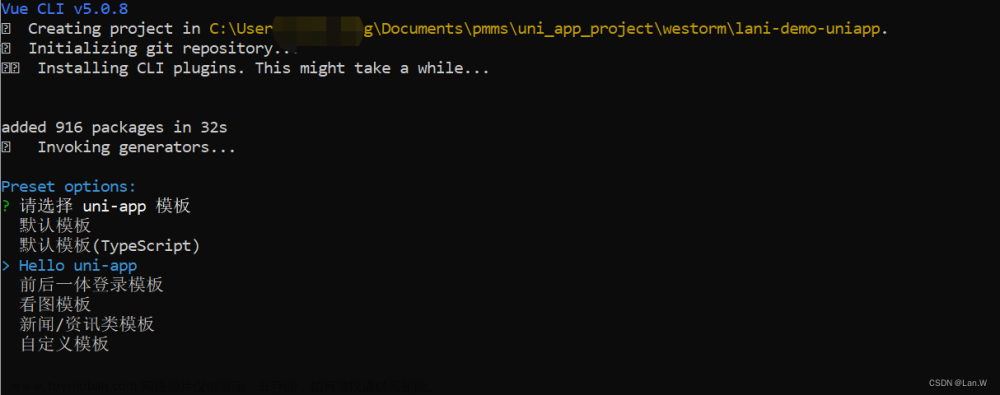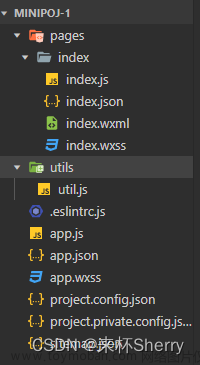一、直接先上效果图

二、原因
就是原生写这个本来就是一件很简单的事情,但是uniapp里面不支持selct,他封装了东西应该是,插件市场试了好几个也不太行。最后还是找到一个博主的写的很好,记录一下。文章来源:https://www.toymoban.com/news/detail-843417.html
三、代码
这是封装好的需要什么样式自己调整
<template>
<view class="ep-picker-box">
<!-- 蒙版区域 开始 -->
<view class="ep-mask-box" v-show="show" @click="show=false"></view>
<!-- 蒙版区域 开始 -->
<!-- 输入框区域 开始 -->
<view class="ep-input-box" @click="openOptions" :class="{'disabled':disabled}">
<view style="display: flex;align-items: center;min-height: 36px;">{{showLabel}}</view>
<text v-if="!show" class="iconfont icon-xiala"></text>
<text v-else class="iconfont icon-xialashang"></text>
</view>
<!-- 输入框区域 结束 -->
<!-- 弹出的下拉区域 开始 -->
<view v-show="show" class="ep-picker-content-wrap">
<scroll-view class="ep-picker-content" :scroll-y="true">
<!-- 展示下拉项列表 开始 -->
<view v-for="item in options" :key="item[value_key]"
:class="{'disabled':item.disabled,'active':value==item[value_key]}" class="option-item"
@click="itemClick(item)">{{item[label_key]}}</view>
<!-- 展示下拉项列表 结束 -->
<!-- 下拉列表为空 开始 -->
<view v-if="options.length==0" class="option-no-data">无数据</view>
<!-- 下拉列表为空 结束 -->
</scroll-view>
<text class="triangle"></text>
</view>
<!-- 弹出的下拉区域 结束 -->
</view>
</template>
<script>
export default {
data() {
return {
show: false,
left: 0,
}
},
props: {
value: {
type: [String, Number],
default: ""
},
options: {
type: Array,
default: function() {
return []
}
},
value_key: {
type: String,
default: "value"
},
label_key: {
type: String,
default: "label"
},
disabled: {
type: Boolean,
default: false
}
},
model: {
prop: 'value',
event: "valChange"
},
methods: {
//点击选中选项
itemClick(item) {
if (item.disabled) return
//关闭
console.log(222);
this.show = false
//修改v-model的值
this.$emit('valChange', item[this.value_key])
//将事件通知父组件
this.$emit('change', item[this.value_key])
},
//展开选项
openOptions() {
console.log(111);
if (!this.disabled) {
this.show = true
}
}
},
computed: {
showLabel() {
var index = this.options.findIndex(item => {
return item[this.value_key] == this.value
})
if (index != -1) {
return this.options[index][this.label_key]
} else if (!this.value) {
return "全部"
} else {
return this.value
}
}
}
}
</script>
<style scoped>
/* 引入字体图标 */
/* @import './iconfont.css'; */
.ep-picker-box {
/* width:100%; */
/* box-sizing: border-box; */
position: relative;
display: flex;
align-items: center;
font-size: 24rpx;
color: #FFFFFF;
width: 130rpx;
height: 48rpx;
border-radius: 24rpx 24rpx 24rpx 24rpx;
border: 2rpx solid #FFFFFF;
}
.ep-mask-box {
position: fixed;
z-index: 999;
top: 0;
right: 0;
left: 0;
bottom: 0;
background: none;
}
.ep-input-box {
border-radius: 4px;
padding-left: 10px;
position: relative;
cursor: pointer;
width: 130rpx;
}
/* 整个下拉组件禁用样式 */
.ep-input-box.disabled {
cursor: not-allowed;
background-color: yellow;
color: #999;
border-bottom: 1px solid #000;
}
/* 展开收起箭头样式 */
.ep-input-box .iconfont {
position: absolute;
top: 50%;
right: 5px;
font-size: 20px;
transform: translateY(-50%);
color: #B8B8B8;
}
/* 下拉容器样式 外层 */
.ep-picker-content-wrap {
width: 100%;
position: absolute;
top: 55rpx;
left: 0;
z-index: 9999;
padding-top: 6px;
}
/* 下拉容器样式 内层 */
.ep-picker-content-wrap .ep-picker-content {
background-color: #fff;
color: #999;
padding: 3px 0;
box-shadow: 0 0 20px 5px rgb(0 0 0 / 30%);
border-radius: 5px;
max-height: 181px;
}
/* 下拉项通用样式 */
.ep-picker-content-wrap .ep-picker-content .option-item {
padding: 16rpx 8rpx 10rpx;
font-size: 20rpx;
cursor: pointer;
border-bottom: 1rpx solid #DFDDDD;
}
.ep-picker-content-wrap .ep-picker-content .option-item:last-child {
border-bottom: none;
}
/* 无下拉项数据时样式 */
.ep-picker-content-wrap .ep-picker-content .option-no-data {
padding: 8px 18px;
cursor: text;
color: #999;
text-align: center;
}
/* 鼠标移入下拉项样式 */
.ep-picker-content-wrap .ep-picker-content .option-item:hover {
background-color: #f5f7fa;
}
/* 已选中的下拉项样式 */
.ep-picker-content-wrap .ep-picker-content .option-item.active {
/* color: #007AFF; */
}
/* 禁用的下拉项样式 */
.ep-picker-content-wrap .ep-picker-content .option-item.disabled {
color: #c0c4cc;
border-bottom: 1px solid #000;
}
.ep-picker-content-wrap .ep-picker-content .option-item.disabled:hover {
cursor: not-allowed;
}
/* 下拉容器指示箭头样式 */
.ep-picker-content-wrap .triangle {
width: 0;
height: 0;
border-top: 6px solid rgba(0, 0, 0, 0);
border-right: 6px solid rgba(0, 0, 0, 0);
border-bottom: 6px solid #fff;
border-left: 6px solid rgba(0, 0, 0, 0);
position: absolute;
top: -6px;
left: 50%;
transform: translateX(-50%);
box-sizing: content-box;
}
</style>使用
<view style="display: flex;justify-content: center;padding:10px;">
<epselect :disabled="false" v-model="select" :options="options" @change="change"></epselect>
</view>
data() {
return {
select:"",
options: [{
value: "1",
label: "全部"
}, {
value: "2",
label: "年"
}, {
value: "3",
label: "月",
}],
}
}博主地址附上https://www.cnblogs.com/OrochiZ-/p/15910440.html文章来源地址https://www.toymoban.com/news/detail-843417.html
到了这里,关于uniapp微信小程序 --下拉菜单的文章就介绍完了。如果您还想了解更多内容,请在右上角搜索TOY模板网以前的文章或继续浏览下面的相关文章,希望大家以后多多支持TOY模板网!